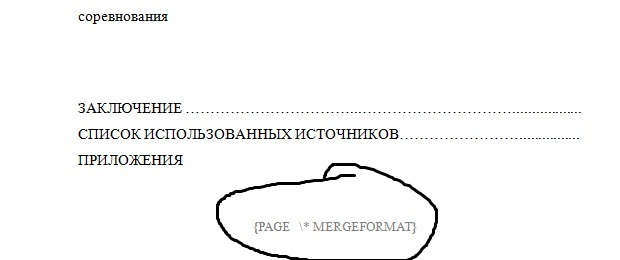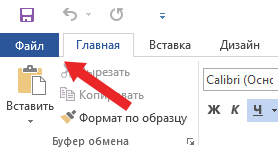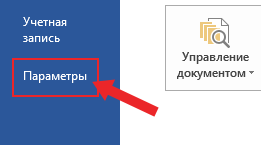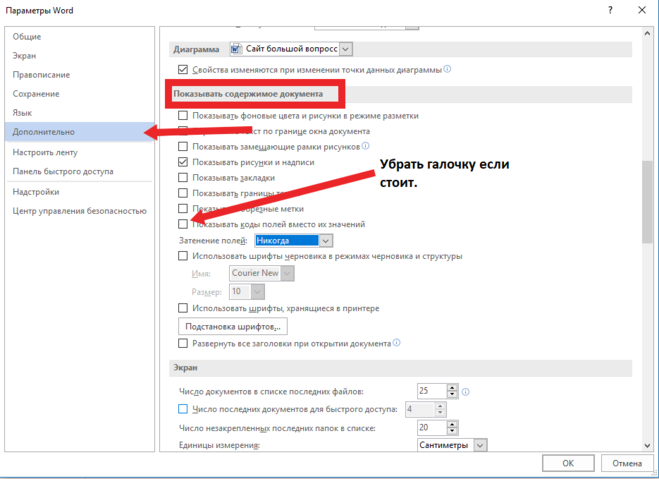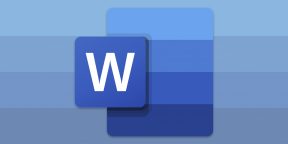Все категории
- Фотография и видеосъемка
- Знания
- Другое
- Гороскопы, магия, гадания
- Общество и политика
- Образование
- Путешествия и туризм
- Искусство и культура
- Города и страны
- Строительство и ремонт
- Работа и карьера
- Спорт
- Стиль и красота
- Юридическая консультация
- Компьютеры и интернет
- Товары и услуги
- Темы для взрослых
- Семья и дом
- Животные и растения
- Еда и кулинария
- Здоровье и медицина
- Авто и мото
- Бизнес и финансы
- Философия, непознанное
- Досуг и развлечения
- Знакомства, любовь, отношения
- Наука и техника
1
Как убрать PAGE MERGEFORMAT на документе?
Вместо нумерации появилась надпись PAGE MERGEFORMAT, как ее убрать?
Когда открываю документ в word,там вместо нумерации страниц и вместо схем надписи: page mergeformat как это изменить?
PAGE MERGEFORMAT вместо нумерации как убрать в документе Верд? Что нажимать?
2 ответа:
2
0
Когда у меня вместо нумерации страниц появилась надпись PAGE MERGEFORMAT сначала я попыталась отменить предыдущее действие, это не помогло. Открыла другой документ, там тоже вместо номера страницы эта надпись, тогда мне пришлось искать информацию в интернете, чтобы вернуть все, как было.
Есть два способа, как вернуть обратно нумерацию страниц, один (он более долгий), описан уже автором с применением картинок, поэтому на нем не буду останавливаться, но есть еще один способ, более быстрый.
Надо нажать всего две клавиши на клавиатуре: нажимаем одновременно ALT и F9.
Все, это помогло, испробовано самой. Просто нажимаете эти две клавиши и надпись убирается и возвращается нумерация страниц.
0
0
Здравствуйте. Попробуйте проделать несколько манипуляций описанных ниже:
1) В левом, верхнем углу открытого документа Microsoft Word, нажмите на кнопку “Файл“:
2) Затем в открывшимся, выпадающем меню жмём на надпись “Параметры“, она ндолжна находиться в самом низу менюшки:
3) Откроется окно настроек параметров документа Word. Там находим вкладку “Дополнительно“, и нажимаем на неё.Переходим в подпункт который называется “Показывать содержимое документа” и убираем галочку на против надписи, “показывать коды полей вместо их значений“:
Читайте также
При первом сохранении документа (нажатие сочетаний клавиш Shift+F12) комп выдаст окошко где можно выбрать в каком формате и с каким названием сохранить документ. Вообще “горячие” клавиши есть в справке (открывается на F1), притом полный перечень.
Не может быть. Работал со всеми вордами (2000 – 2010), у всех горячие клавиши действуют исправно.
Попробуйте кликнуть по значку ворда и внизу выбрать “параметры ворд”, там есть настройки.
Во-первых, выделив фрагмент списка, можно изменить его уровень:
Во-вторых, обратить внимание на ползунки горизонтальной на линейке:
В-третьих, обратить внимание на параметры абзаца выделенного текста:
Кроме того, рядом с кнопкой библиотеки нумерации (рис.1) есть кнопки увеличения и уменьшения отступов списка.
Для того, чтобы в Word можно было вставить ссылку и потом по ней делать переход, нужно для начала эту самую ссылку правильно выделить – то есть выделить всю в строке браузера, затем нажать комбинацию клавиш CTRL+C,затем открыть Word, выполнить команду CTRL+v, чтобы вставить ссылку. Чтобы ссылка была активной, после внесения ее нажимаем кнопку ENTER, а для того, чтобы по ней перейти на нужную веб – страницу жмем кнопку CTRL+щелчок мышкой по ссылке. После этих действий откроется нужная страница.
Зайдите в колонтитлы (щелкните несколько раз по полю где видите номер страницы, либо найдите вкладку колонтитлы на панели инструментов) и удалите номер страницы, все в вашем документе больше нет номеров страниц. Успехов.
Vita
Ученик
(143),
закрыт
9 лет назад
Здравствуйте!Мне прислали документ,открываю на своём компе,не видно содержание,вместо него цифры какие то,а сбоку вместо нумерации стр.PAGE MERGEFORMAT,не могу убрать.А на другом пробовала компе,все есть и номера стр и содержание.Подскажите как убрать этот формат?
Дополнен 9 лет назад
1
Лучший ответ
Эллена
Искусственный Интеллект
(114143)
9 лет назад
Файл-Параметры-Дополнительно, в разделе “Показывато содержимое документа” снять галку “Показывать коды полей вместо их значений”
Остальные ответы
Шамановская Ольга
Знаток
(264)
7 лет назад
спасибо большое за ясный ответ))))) я и не думала, что мне это тоже пригодится))))
Николай Андреевич
Знаток
(298)
7 лет назад
Дельный совет. Благодарствую
екатерина копылова
Ученик
(199)
6 лет назад
СПАСИБО!!!
Марина Лукина
Знаток
(293)
6 лет назад
Спасибо большое, тоже пригодилось!
Геннадий Фёдоров
Ученик
(162)
6 лет назад
ПОМОГИТЕ, вместо рисунка при печати выходит SHAPE*MERGEFORMAT, как убрать и чтобы распечатать рисунок
миха
Ученик
(246)
6 лет назад
Спасибо. Помогло.
Татьяна Рыбакина
Знаток
(274)
5 лет назад
Спасибо. Хорошо, что есть знающие люди!
леночка НИКИТИНА
Ученик
(125)
5 лет назад
Спасибо!)
Павел
Знаток
(371)
4 года назад
спасибо, решило проблему!
Алексей Ефимов
Ученик
(122)
4 года назад
Спасибо! Помогло
Мария Толмачева
Ученик
(196)
4 года назад
Можно еще проще: ALT+F9
Секретарь ОЗО
Профи
(558)
3 года назад
В точку. Еще надо снять с особого колантитула галочку. Мне помогло.
Гимназия 1
Профи
(911)
3 года назад
Спасибки
Саида Турдукулова
Ученик
(104)
2 года назад
Здравствуйте
А что делать если галочки нет .а при распечатке все равно выходит
Ангелочек
Профи
(645)
2 года назад
alt+F9
Аслан Томиоко
Знаток
(363)
11 месяцев назад
Храни господь Эллену
Содержание
- – Как мне избавиться от слияния форматов в Word?
- – Как изменить формат слияния в Word?
- – Как исправить странное форматирование в Word?
- – Что означает Mergeformat в Word?
- – Как избавиться от слияния страниц в Word 2016?
- – Как отформатировать поле слияния в Word?
- – Почему номера страниц не работают в Word?
- – Почему номера моих страниц в Word не непрерывны?
- – Почему странное форматирование Microsoft Word?
- – Почему Word меняет мое форматирование?
- – Почему F9 не работает в Word?
- – Как вы показываете поля в Word?
{PAGE * MERGEFORMAT} Как удалить? Нажмите Alt + F9.
Как изменить формат слияния в Word?
3 ответа
- Вставьте стандартный номер страницы.
- Нажмите Alt + F9, чтобы отобразить коды полей.
- Поле номера страницы будет отображаться серым цветом как {PAGE} или {PAGE * MERGEFORMAT}.
- Замените это на {PAGE # 0 #}
- Снова нажмите Alt + F9, чтобы вернуться к значениям полей.
Как исправить странное форматирование в Word?
На вкладке “Главная” в группе “Шрифт” нажмите Очистить все форматирование. На вкладке «Главная» в группе «Шрифт» щелкните «Очистить все форматирование». На вкладке Сообщение в группе Основной текст щелкните Очистить все форматирование.
Что означает Mergeformat в Word?
Word по умолчанию вставляет переключатель MERGEFORMAT при вставке большинства полей. Этот переключатель сохраняет любое применяемое вами ручное форматирование к полю или части поля. Это редко то, что вам нужно!
Как избавиться от слияния страниц в Word 2016?
Если вы хотите увидеть номер страницы, нажмите Alt + F9. Если вы хотите удалить номер страницы, выберите поле и удалите его.
Как отформатировать поле слияния в Word?
Чтобы отформатировать поле слияния:
- В документе шаблона, когда выбрано поле слияния, выполните следующие действия, чтобы отобразить код поля: Нажмите Shift + F9 в Windows. …
- Удалите ” * MERGEFORMAT” из кода поля.
- Введите переключатель в поле кода. Например: …
- Обновите поле: нажмите F9 в Windows.
Почему номера страниц не работают в Word?
Если вы видите, что номера страниц возвращаются к «1» в теле документа, скорее всего, это происходит при разрыве раздела. … Поместите курсор в нижний колонтитул; НЕ выбирайте номер страницы. Щелкните Номер страницы, а затем – Форматирование номеров страниц. В окне «Форматирование» нажмите «Продолжить с предыдущего раздела», а затем нажмите «ОК».
Почему номера моих страниц в Word не непрерывны?
В диалоговом окне «Формат номера страницы» (выберите «Форматировать номера страниц» в раскрывающемся списке «Номер страницы» в разделе «Верхний и нижний колонтитулы» вкладки «Вставка» на ленте) выберите переключатель для «Продолжить с предыдущего раздела».
Почему странное форматирование Microsoft Word?
Почему Microsoft Word меняет мое форматирование? Это происходит потому, что Word может «впитать» явные изменения форматирования в основной стиль.. Когда это происходит, любые другие элементы документа, в которых использовался этот стиль, автоматически изменяются, чтобы отразить вновь примененный формат. Выберите «Стили и форматирование» в меню «Формат».
Почему Word меняет мое форматирование?
Когда кажется, что Word автоматически изменяет форматирование, Параметры автозамены обычно вызывают изменение (например, исправление орфографических ошибок, добавление строк, изменение прямых кавычек на умные кавычки, форматирование порядковых номеров с надстрочными индексами, изменение интернет-путей на гиперссылки и применение автоматических маркеров и нумерации).
Почему F9 не работает в Word?
Прошлые проблемы с F9 и т. Д. Обычно включают подозрение на ошибку Windows / Office … но оказалось, что это аппаратное обеспечение. В одном случае это были настройки BIOS для функциональных клавиш, которые сбрасывали клавиши Fn при запуске. … На некоторых клавиатурах есть сдвиг Function / Fn, который можно заблокировать без вашего ведома.
Как вы показываете поля в Word?
Как показать или скрыть коды полей Microsoft Word?
- Откройте документ, в котором отображаются коды полей.
- Нажмите Alt + F9, чтобы отключить коды полей, отображаемые в данный момент на странице. …
- Нажмите кнопку «Office» и выберите «Параметры Word», чтобы по умолчанию отключить коды полей.
- Выберите вкладку «Дополнительно» в окне «Параметры Word».
Интересные материалы:
Как умножить столбцы на числа?
Как умножить все клетки на 10?
Как умножить все клетки на 1000?
Как умные лампочки работают с переключателями?
Как унаследовать класс CSS?
Как упаковать DWG?
Как упаковать микроволновую печь для хранения?
Как упаковать посылку на Singpost?
Как упорядочить список контактов по алфавиту?
Как управляется станок с ЧПУ?
Я Пишу!
Будем рады помочь вам
Cтатьи, сценарии, cлоганы…
Сайт для свободных писателей и написателей
Статья актуальна при использовании MS Word 2007, 2010 и выше.
Недавно столкнулась с проблемой двойной нумерации страниц в вордовском документе, когда в нижнем колонтитуле идет сквозная нумерация, а в верхнем – внутренняя нумерация по разделу. Перечитала множество советов о том, как это правильно/быстро/лучше сделать, а в итоге пришлось выкрутить себе руки, пока не придумался довольно несложный алгоритм:
1. Документ необходимо разбить на разделы;
2. В каждом разделе перейти на поле верхнего колонтитула (в том случае, если вверху у вас не сквозная нумерация) и снять опцию “Как в предыдущем разделе”;
3. Сделать сквозную нумерацию для всего документа в нижнем колонтитуле;
4. Затем в каждом разделе на первой странице ввести формулу, по которой будет определяться страница подраздела.
Как видите, все просто. Теперь расскажу подробнее.
1. Находим в документе начало первого подраздела, в котором предполагается своя собственная нумерация. В этом месте вместо привычного разрыва страницы нужно сделать следующее: выбрать пункт меню Разметка страницы -> Параметры страницы -> Разрывы -> Разрывы разделов -> Текущая страница. Теперь вы определили начало нового раздела.
2. На этой же странице дважды щелкаем по верхнему колонтитулу и в главном меню Word находим Конструктор -> Переходы , нажимаем Как в предыдущем разделе (отключаем эту опцию). Потому что верхняя нумерация в каждом подразделе у нас будет своя.
Повторите пункты 1 и 2 для всех подразделов.
3. Делаем в нижнем колонтитуле сквозную нумерацию для всего документа. Дважды щелкаем по нижнему колонтитулу, выбираем пункт меню Номер страницы -> Вверху страницы, отмечаем понравившийся стиль нумерации, затем заходим в Номер страницы -> Формат номеров страниц и выбираем арабские цифры.
Если у вас первая страница титульная и ее нужно учитывать в нумерации, но не нумеровать, тогда позиционируемся на ней и, щелкнув дважды левой кнопкой мыши на колонтитуле, нажимаем пункт главного меню Конструктор -> Параметры -> Особый колонтитул для первой страницы. С нижним колонтитулом закончили.
4. Переходим на первую страницу первого подраздела, выполняем пункт 3. Теперь у нас вверху и внизу один и тот же номер страницы, и если вы закажете вверху нумерацию “начиная с n-ной страницы”, то автоматически и внизу будет только нумерация по разделу, а не сквозная. Поэтому нужно поступить следующим образом: верхний колонтитул у вас открыт, теперь нажмите комбинацию клавиш Alt+F9, на месте номера страницы должна появиться надпись {PAGE * MERGEFORMAT}. Эту надпись нужно преобразовать в нужную вам формулу. Например, если мой подраздел начинается с 13-й страницы всего документа, то формула будет выглядеть так: {={PAGE * MERGEFORMAT}-12} . Здесь есть один нюанс: фигурные скобки не набирайте вручную, они появляются при выделении переменной и нажатия клавиш Ctrl+F9. Отредактируйте формулу, а теперь снова нажмите Alt+F9 и получите нужную вам нумерацию.
Таким же образом вводим свою формулу для каждого раздела, например: {={PAGE * MERGEFORMAT}-52}, {={PAGE * MERGEFORMAT}-98} и т. д.
Надеюсь, вам эта статья поможет сэкономить время.
Эта инструкция поможет вам добавить номера в Windows, macOS или веб-версии за несколько секунд.
Как пронумеровать страницы в Word для Windows
Как добавить обычную нумерацию
1. Нажмите «Вставка» → «Номер страницы» и выберите положение: вверху, внизу или на полях.
2. Если вы не хотите, чтобы номер отображался на первой странице, включите опцию «Особый колонтитул для первой страницы».
3. Если вам нужно, чтобы нумерация начиналась на второй странице не с двойки, а с единицы, кликните «Номер страницы» → «Формат номеров страницы» и в пункте «Нумерация страниц» выберите «начать с 0».
4. Чтобы закрыть окно колонтитулов, нажмите клавишу Esc или кликните дважды по странице.
Как добавить двойную нумерацию
Допустим, вам нужна сквозная нумерация для всего документа вверху и отдельная для каждого раздела внизу. Или наоборот.
Обычным способом сделать это не получится, так как Word по умолчанию синхронизирует номера в верхней и нижней частях страницы. Чтобы обнулить нумерацию в каждом разделе, придётся использовать специальную формулу.
1. Проставьте обычную нумерацию в верхней и нижней частях страницы по вышеприведённой инструкции.
2. Разбейте документ на разделы. Для этого поставьте курсор в месте, где должен заканчиваться первый раздел, и кликните «Макет» → «Разрывы» → «Следующая страница». Это отделит первый раздел от остальной части документа. Затем отделите таким же образом другие разделы.
3. Разорвите связь в номерах страниц разных разделов. Для этого откройте первую страницу второго раздела и дважды кликните по нумерации, которую вам нужно начать заново (в нашем примере она внизу). В меню отключите опцию «Как в предыдущем разделе».
Сквозную нумерацию на противоположной стороне страницы оставьте без изменений.
4. Вызовите формулу текущей нумерации: выделите номер и нажмите Shift + F9 и сразу Ctrl + F9. Если вы всё сделали правильно, вместо номера страницы отобразится формула {{PAGE * MERGEFORMAT}}. Если комбинация Shift + F9 не работает, попробуйте Alt + F9.
5. Теперь сбросьте нумерацию с помощью формулы. Для этого между левыми фигурными скобками вставьте символ равенства, а между правыми — минус и число, которое на 1 меньше текущего номера страницы.
К примеру, если номер 6, у вас должно получиться {={PAGE * MERGEFORMAT}-5}.
6. Преобразуйте формулу обратно в число: выделите её и нажмите F9. На месте номера страницы раздела отобразится 1, при этом сквозная нумерация останется нетронутой.
7. Повторите пункты 3–6 для всех последующих разделов документа.
Как пронумеровать страницы в Word для macOS
1. Кликните «Вставка» → «Номер страницы» → «Номер страницы».
2. Настройте положение и выравнивание номеров. Если не хотите, чтобы номер отображался на первой странице, снимите соответствующий флажок.
3. При необходимости сделайте так, чтобы нумерация на второй странице начиналась не с двойки, а с единицы. Для этого нажмите «Формат» и в пункте «Начало» выставьте «0».
4. Кликните «ОК», чтобы сохранить изменения.
Как пронумеровать страницы в Word Online
1. Нажмите «Вставка» → «Номера страниц» и выберите подходящее расположение.
2. Если вы не желаете, чтобы номер отображался на первой странице, справа кликните «Параметры» и выберите «Особый колонтитул для титульной страницы».
3. Чтобы закрыть окно колонтитулов, нажмите клавишу Esc или кликните дважды по странице.
Если хотите проверить отображение номеров, нажмите «Вид» → «Режим чтения».
Читайте также 📃🤓📄
- 9 советов, которые помогут быстрее работать в Word
- Как сделать оглавление в Word за несколько секунд
- 3 способа уменьшить размер документа в MS Word
- Как пользоваться скрытым конвертером величин в Microsoft Word
- 7 трюков с таблицами в Word, о которых вы могли не знать